CDR教程:LiveSketch 工具怎么使用?第二节
1、LiveSketch 工具属性栏中 创建单条曲线是通过在指定时间范围内绘制的笔触创建单条曲线。
就是说在指定时间范围内绘制的多条曲线会智能连接成一条曲线。
建议使用这个功能时,关闭之前的包括曲线功能。
为了更好的理解内容,我这里是关闭了的。


2、当激活了创建单条曲线功能后,在页面绘制的多条曲线,会连接成一条曲线。
如下图所示。大家可以多试试。
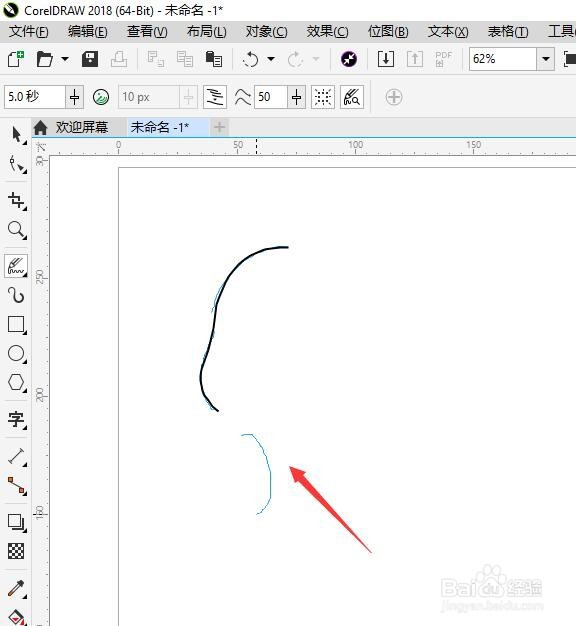
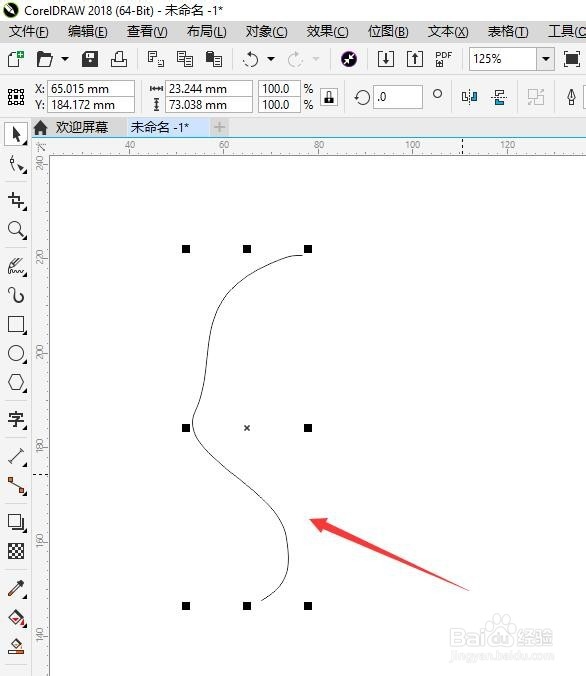
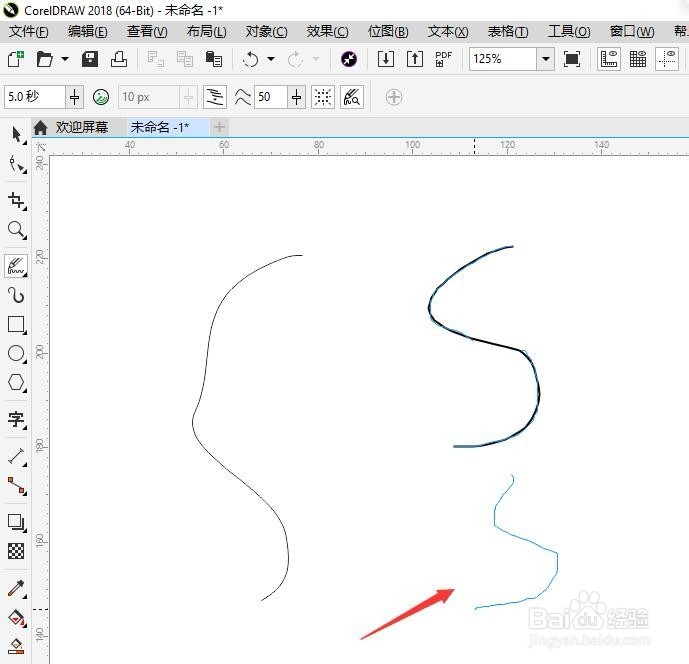
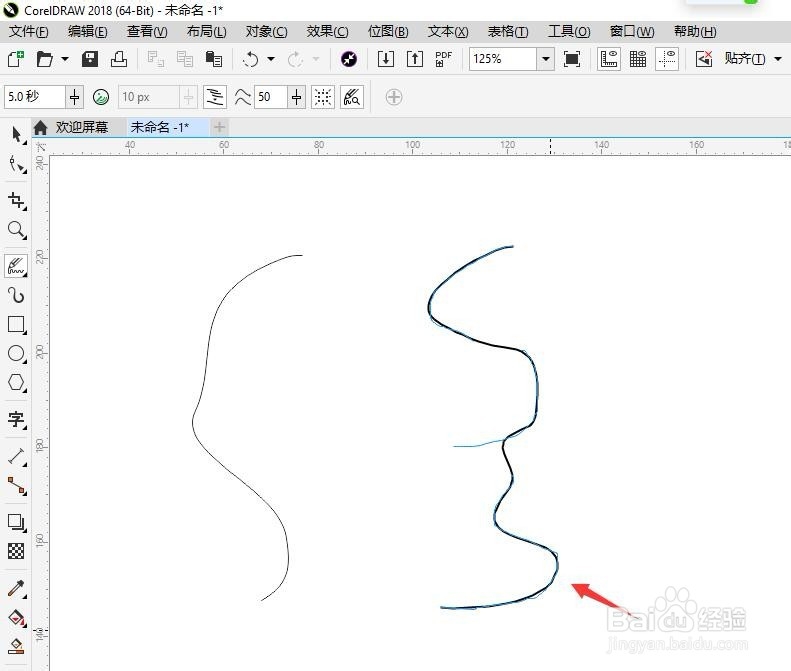

3、曲线平滑是调整所生成曲线的平滑度。数值越大,平滑度越高。最高可以调整到100.
这个之前也一直提到,这里就不再举例了。

4、装订框是使用曲线工具时,显示或隐藏边框。
如下所示。
选择曲线后,
当激活装订框时,会隐藏边框。
当关闭装订框时,会显示边框。就是曲线四周的8个点。

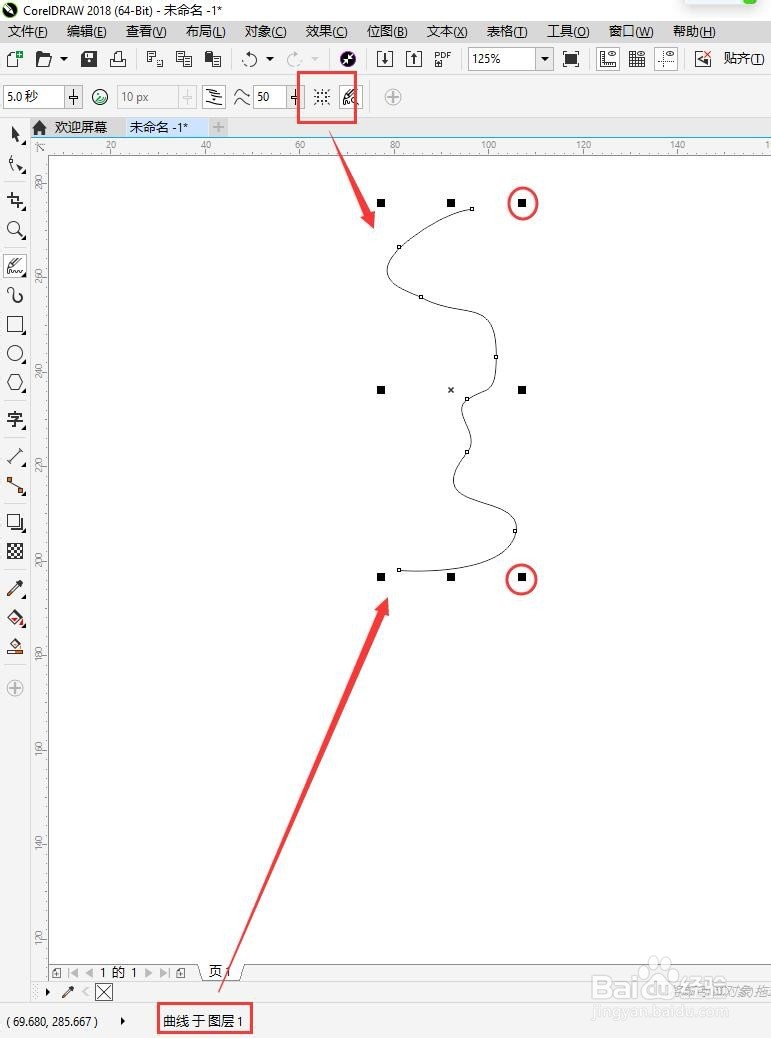
5、预览模式是在您绘制草图时预览生成的曲线。
激活后,可以预览黑色铅笔痕迹草图。
关闭后,是一条蓝色细线显示。
如下图所示。
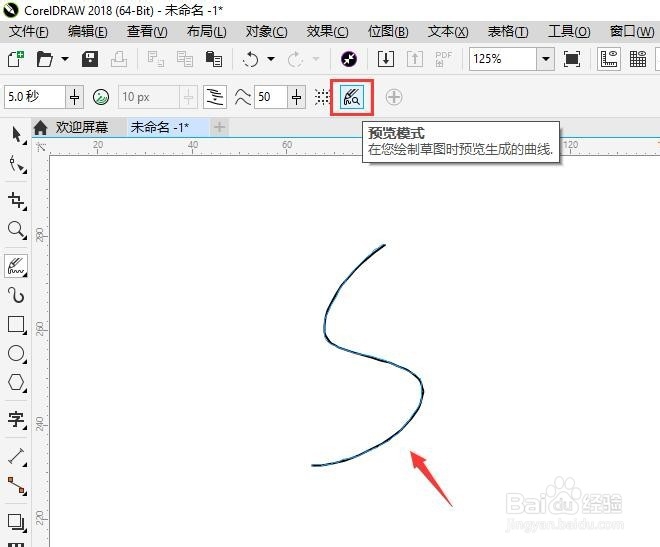

声明:本网站引用、摘录或转载内容仅供网站访问者交流或参考,不代表本站立场,如存在版权或非法内容,请联系站长删除,联系邮箱:site.kefu@qq.com。
阅读量:101
阅读量:142
阅读量:154
阅读量:73
阅读量:164